蜂窩數據不起作用嗎?在這裡如何修復它
解決iPhone或iPad蜂窩數據無法連接的實用指南
手機數據顯示“無服務”?別慌!本文將提供一些快速修復方法,助您解決蜂窩數據無法工作的難題。作為一名依賴蜂窩數據工作的用戶,我深知您可能面臨的挑戰,並已找到一些便捷的解決方法。以下方法適用於iPhone和iPad。
問題原因分析
為什麼我的數據無法工作?您的設備可能由於多種原因出現數據連接問題。在進行故障排除之前,您無法確定具體原因。以下是常見原因:
- 信號覆蓋差:您的設備需要連接到最近的蜂窩基站。如果您無法找到基站,尤其是在農村地區,則無法獲得蜂窩數據。
- 設置錯誤:如果某些設置不正確,例如開啟了飛行模式或啟用了數據限制,則蜂窩數據將無法工作。
- 硬件問題:鬆動的SIM卡槽、故障的SIM卡或其他硬件故障都可能導致您的iPhone斷開與運營商的連接。
您的移動網絡可能由於多種原因而出現異常,這會降低互聯網連接速度,並導致手機蜂窩數據無法工作。
我更喜歡直接在CleanMy®Phone中測試我的互聯網速度。該應用程序包含一個有用的網絡工具,可以提供有關您的下載和上傳速度、ping時間、IP地址、連接類型和服務提供商的信息。根據測試結果,它可以推薦您的連接是否適合在線遊戲、視頻通話、消息傳遞等活動。
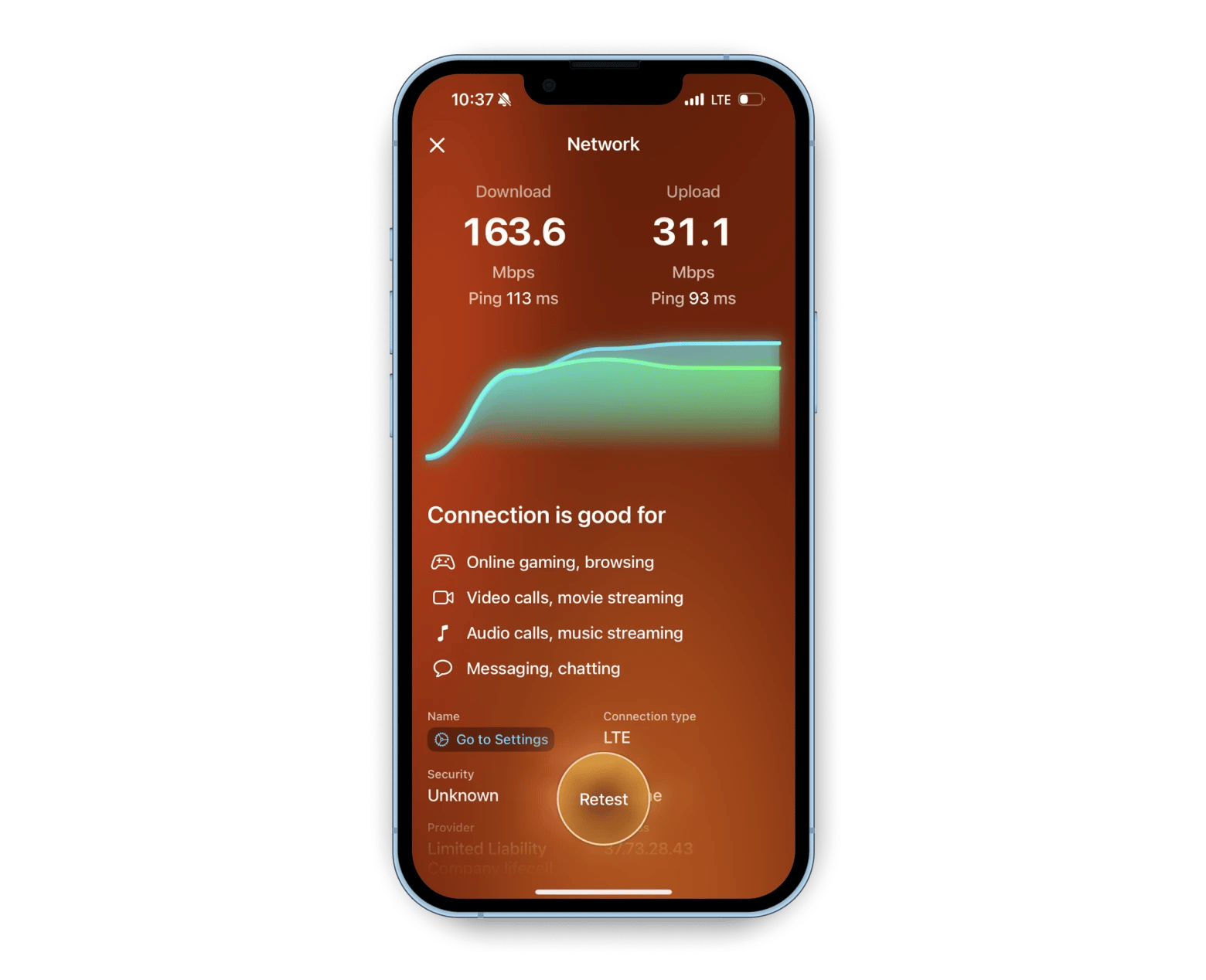
CleanMy®Phone的另一個讓我欣賞的功能是它的“整理”工具,它會掃描iPhone或iPad圖庫以識別並刪除重複項、模糊照片和屏幕截圖。試試看,我保證您會喜歡它。
解決iPhone或iPad蜂窩數據無法工作問題的方法
如果您仍然想知道“為什麼我的數據無法工作?”,我希望能夠緩解您的挫敗感。讓我們採取一些措施,重新連接4G、LTE或5G網絡。
檢查蜂窩數據是否已開啟
這很簡單,您可能不小心將其關閉了。
要檢查設備的蜂窩數據狀態:
- 從右上角向下滑動以打開控制中心。
- 查找天線圖標,它應該是綠色的。
- 如果已關閉,請點擊該圖標啟用蜂窩數據。

或者,轉到“設置”>“蜂窩移動網絡”>“蜂窩移動數據”以檢查它是否已打開。
啟用和禁用飛行模式
啟用飛行模式會立即斷開手機與蜂窩連接、蜂窩數據、藍牙和Wi-Fi的連接。
如果您的手機服務無法工作,請檢查是否錯誤地啟用了飛行模式。或者,您可以嘗試啟用或禁用飛行模式。此簡單操作通常可以刷新您的蜂窩連接。
操作步驟:
- 在您的iPhone或iPad上打開控制中心。
- 點擊飛行模式圖標將其打開。
- 等待10秒鐘。
- 再次點擊該圖標將其關閉。
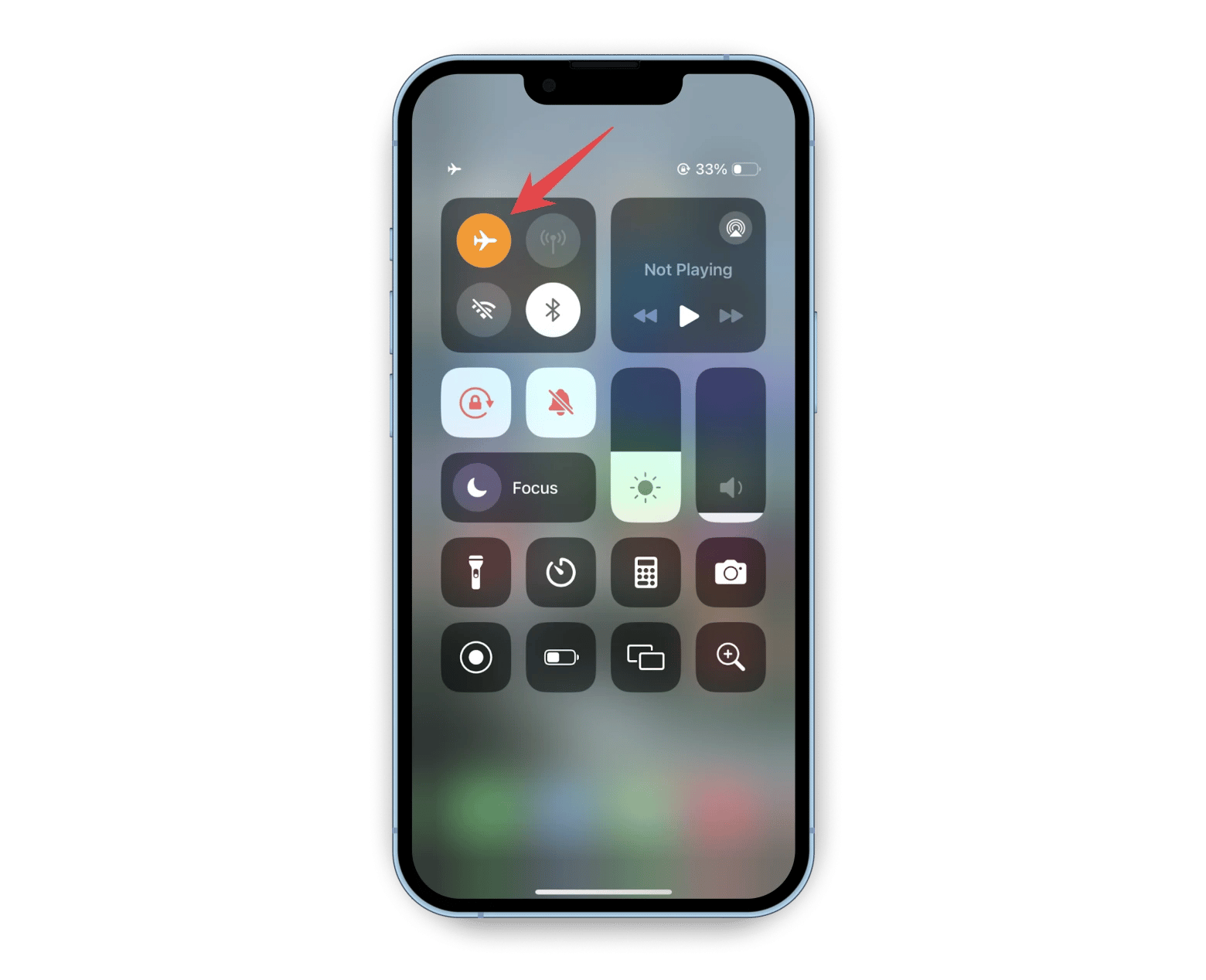
等待您的設備連接到運營商網絡。這是否解決了蜂窩數據問題?如果沒有,請嘗試下一種方法。
檢查您的數據漫遊設置
另一個解決方法是使用數據漫遊重新啟動您的iPhone或iPad。由於在國外漫遊可能比較昂貴,您不會經常將其關閉,但如果您在家,您可以嘗試此方法來解決問題。完成後不要忘記關閉數據漫遊。
操作步驟:
- 前往“設置”>“蜂窩移動網絡”。
- 點擊“蜂窩移動數據選項”>“打開數據漫遊”。
- 按住音量和側邊按鈕以重新啟動設備。

等待您的iPhone或iPad連接到本地運營商。
重新啟動設備
聽起來很簡單,但重置可以解決包括iPhone蜂窩數據無法工作在內的問題。有時,您的設備由於系統故障而行為異常。這些問題通常是暫時的,可以通過重置來解決。
通過按住音量和側邊按鈕關閉iPad或iPhone,等待幾秒鐘,然後再次打開電源。如果這足以恢復蜂窩數據服務,請不要感到驚訝。
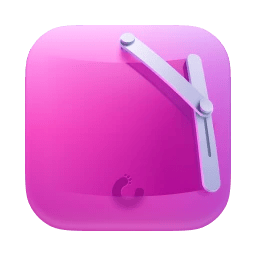
重新插入SIM卡
iPhone上蜂窩網絡不可用的另一個原因是SIM卡與其插槽之間的接觸不良或鬆動。如果您在手機掉落後丟失網絡信號或遇到突然劇烈的移動,這可能是原因。
幸運的是,修復很簡單:
- 關閉您的iPhone或iPad。
- 從設備中彈出SIM卡。
- 檢查是否有損壞跡象。
- 將其重新插入設備。
將其重新插入設備後,打開電源並查看它是否連接到運營商。取出、處理和插入SIM卡時要小心。
檢查運營商更新
您的運營商會不時發布更新。但是,並非所有更新都會自動應用,這可能解釋了為什麼您的iPhone數據無法工作。
在這種情況下,您必須下載並應用運營商更新。為此,您需要將iPhone連接到附近的Wi-Fi,最好是從黑客那裡保護的Wi-Fi。
一旦您確保了Wi-Fi連接,請按照以下步驟操作:
- 前往“設置”>“通用”>“關於本機”。
- 如果有可用的更新,您將看到一個“運營商設置更新”彈出窗口。
- 點擊“更新”以應用更改。
同時,檢查您是否錯過了其他軟件更新。您永遠不知道它們是否阻止您的設備使用移動數據。為此,請點擊“設置”>“通用”>“軟件更新”。然後,應用其他待處理的更新。
備份您的iPhone並進行恢復出廠設置
仍然想知道“為什麼我的LTE無法工作?”讓我們採取一些極端措施,例如恢復iPhone出廠設置。
如果您決定執行此過程,請首先創建所有數據的副本,因為重置後它將被刪除。將恢復出廠設置視為獲得一部全新的手機。因此,您需要備份您的數據。否則,您可能會丟失所有照片、視頻、文檔和其他重要文件。
為了備份,我更喜歡使用AnyTrans for iOS。這是一個方便的應用程序,允許您在iOS和macOS之間快速移動文件並創建備份。此外,您可以在Android和iOS設備之間切換。
我使用AnyTrans for iOS安排定期備份,以便如果我丟失對iPhone的訪問權限,我可以隨時恢復我的文件。
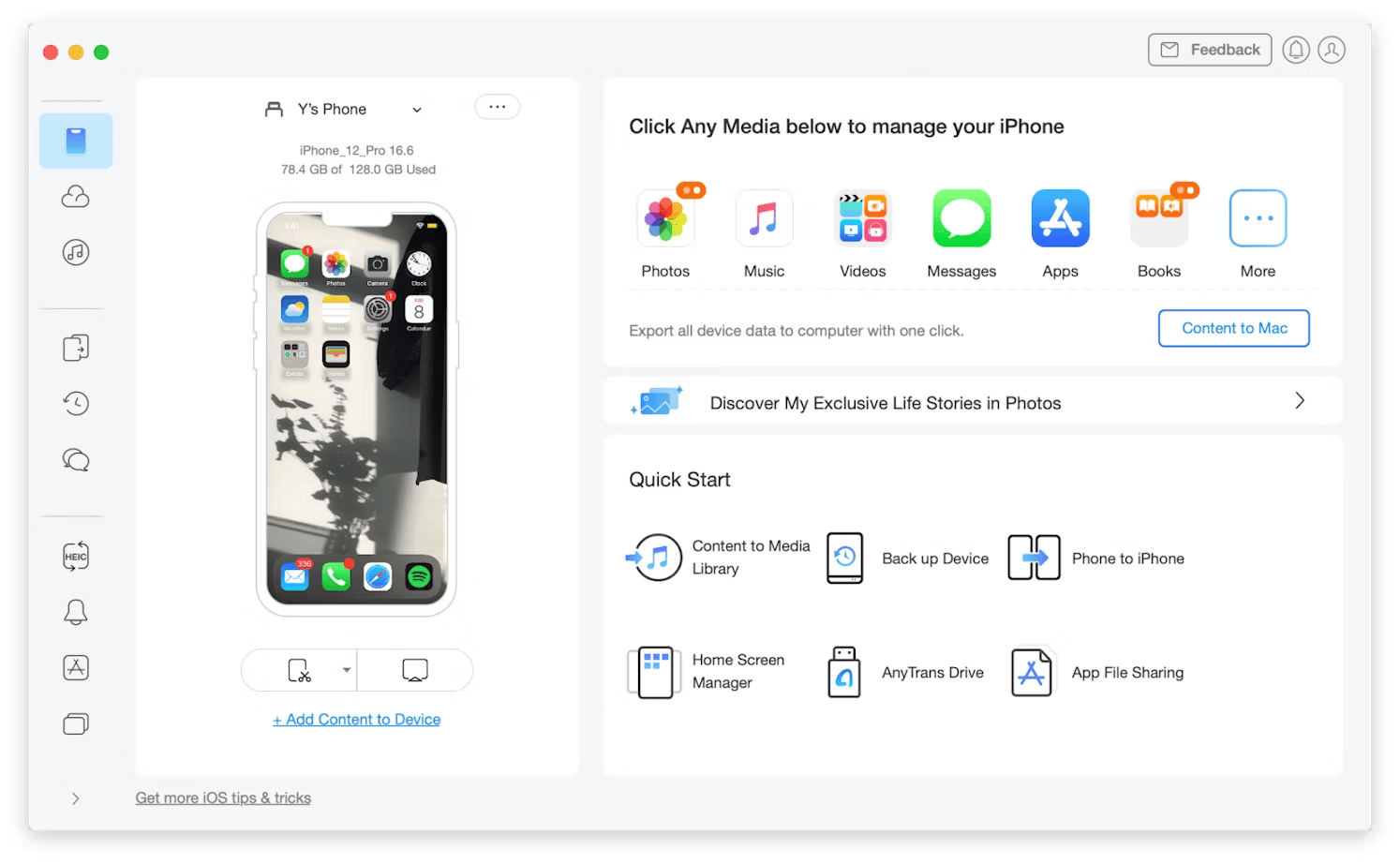
保存文件後,您可以安心地進行恢復出廠設置。
以下是iOS的操作方法:
- 前往“設置”>“通用”。
- 點擊“傳輸或重置iPhone”。
- 點擊“抹掉所有內容和設置”。
- 點擊“繼續”>“抹掉iPhone”。
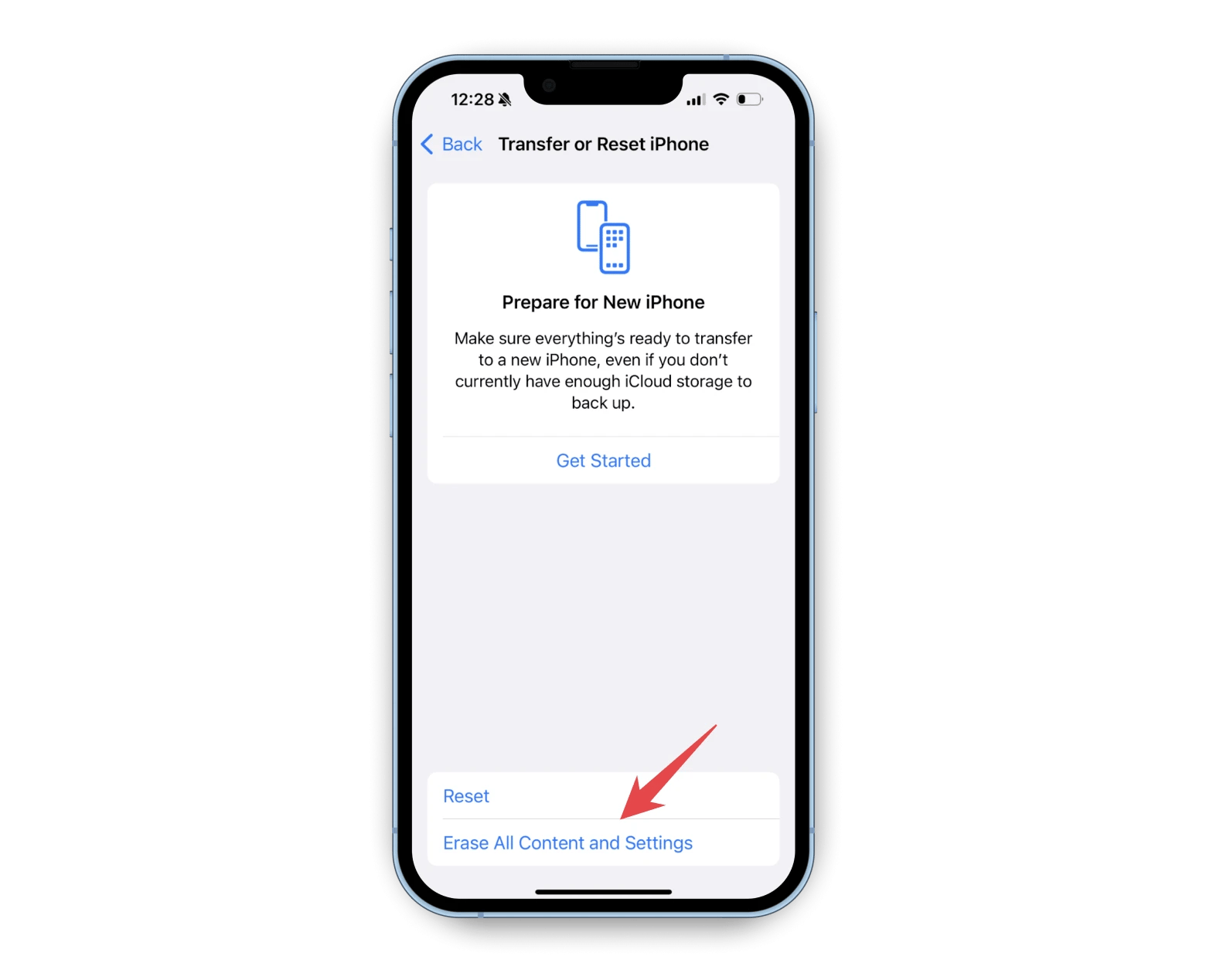
等待您的iPhone抹掉所有數據並重新安裝iOS。然後,檢查它是否已連接到蜂窩網絡。
為什麼我的移動數據無法工作? (已解決)
有時,這僅僅是信號覆蓋差、設置錯誤、硬件問題或系統故障導致的問題。以下步驟應該可以幫助您進行故障排除,並幸運地解決問題。如果您在此過程中需要額外幫助,可以使用一些很棒的工具。
要密切關注您的互聯網連接,請嘗試使用CleanMy®Phone運行網絡測試。如果您考慮恢復出廠設置,請記住使用AnyTrans for iOS將文件備份到您的Mac。
不要錯過機會,通過Setapp的七天免費試用體驗這些小助手,Setapp是一個提供240多個iOS和macOS應用程序的平台。
常見問題解答
為什麼我的移動數據在iPhone通話時無法工作?
您可能設置了網絡限制。嘗試以下方法來恢復移動數據:
- 檢查運營商設置。前往“設置”>“通用”>“關於本機”,如有需要,更新運營商設置。
- 啟用Wi-Fi通話:前往“設置”>“電話”>“Wi-Fi通話”,並在“此電話上”啟用Wi-Fi通話。
- 驗證蜂窩數據:前往“設置”>“蜂窩移動網絡”,確保已啟用蜂窩移動數據。
如何刷新我的iPhone蜂窩服務?
前往iPhone的控制中心,點擊蜂窩數據圖標將其關閉,等待幾秒鐘,然後再次點擊將其打開。
為什麼我的移動數據在我的iPhone上某些應用程序無法工作?
您可能已為受影響的應用程序禁用了蜂窩數據服務。要檢查,請前往“設置”>“蜂窩移動網絡”。向下滾動並為該應用程序打開蜂窩移動數據。
以上是蜂窩數據不起作用嗎?在這裡如何修復它的詳細內容。更多資訊請關注PHP中文網其他相關文章!

熱AI工具

Undresser.AI Undress
人工智慧驅動的應用程序,用於創建逼真的裸體照片

AI Clothes Remover
用於從照片中去除衣服的線上人工智慧工具。

Undress AI Tool
免費脫衣圖片

Clothoff.io
AI脫衣器

Video Face Swap
使用我們完全免費的人工智慧換臉工具,輕鬆在任何影片中換臉!

熱門文章

熱工具

記事本++7.3.1
好用且免費的程式碼編輯器

SublimeText3漢化版
中文版,非常好用

禪工作室 13.0.1
強大的PHP整合開發環境

Dreamweaver CS6
視覺化網頁開發工具

SublimeText3 Mac版
神級程式碼編輯軟體(SublimeText3)
 更新到紅杉後,修復Mac慢速運行速度
Apr 14, 2025 am 09:30 AM
更新到紅杉後,修復Mac慢速運行速度
Apr 14, 2025 am 09:30 AM
升級到最新 macOS 後,Mac 運行速度變慢?別擔心,你不是一個人!本文將分享我升級到 macOS Sequoia 後解決 Mac 運行緩慢問題的經驗。升級後,我迫不及待地想體驗新功能,例如語音筆記的錄音和轉錄以及改進的步道地圖規劃功能。但安裝後,我的 Mac 開始運行緩慢。 macOS 更新後 Mac 運行緩慢的原因及解決方法 以下是我的經驗總結,希望能幫助您解決 macOS Sequoia 更新後 Mac 運行緩慢的問題: 問題原因 解決方法 性能問題 使用 Novabe
 如何擺脫'屏幕正在觀察”錯誤
Apr 05, 2025 am 10:19 AM
如何擺脫'屏幕正在觀察”錯誤
Apr 05, 2025 am 10:19 AM
看到“您的屏幕正在被監控”的消息時,您首先想到的可能是有人在入侵您的電腦。但情況並非總是如此。讓我們嘗試找出是否有任何需要您擔心的問題。 保護您的Mac 使用Setapp,您無需擔心選擇保護電腦的工具。您可以快速在Setapp上組建您自己的隱私和安全軟件套件。 免費試用 安全測試“您的屏幕正在被監控”是什麼意思? 出現“您的屏幕正在被監控”的Mac鎖定屏幕消息,原因有很多。 您正在與他人共享屏幕 您正在錄製屏幕 您正在使用AirPlay 您正在使用一些試圖訪問您屏幕的應用程序 您的電腦感染了惡
 如何減少Windowser Mac CPU使用
Apr 16, 2025 pm 12:07 PM
如何減少Windowser Mac CPU使用
Apr 16, 2025 pm 12:07 PM
MACOS Windowser:了解高CPU使用和解決方案 您是否注意到Windowser在Mac上消耗了大量CPU資源? 此過程對於Mac的圖形接口至關重要,渲染了您在屏幕上看到的所有內容。 高c
 如何將視頻製作到Mac和iPhone上的現場照片中:詳細的步驟
Apr 11, 2025 am 10:59 AM
如何將視頻製作到Mac和iPhone上的現場照片中:詳細的步驟
Apr 11, 2025 am 10:59 AM
本指南說明瞭如何在iPhone和Mac上的實時照片,視頻和GIF之間進行轉換。 現代iPhone在圖像處理方面表現出色,但是管理不同的媒體格式可能很棘手。 本教程為各種轉換提供了解決方案
 MAC磁盤實用程序:如何用急救維修磁盤?如何恢復它?
Apr 13, 2025 am 11:49 AM
MAC磁盤實用程序:如何用急救維修磁盤?如何恢復它?
Apr 13, 2025 am 11:49 AM
如果您的計算機無法啟動,應用程序保持凍結,無法打開某些文檔,或者性能已慢下來,則可能需要修復Mac磁盤。幸運的是,蘋果公司包含一個可以使用的方便工具
 如何僅在Mac上的Dock中顯示活動應用
Apr 09, 2025 am 11:44 AM
如何僅在Mac上的Dock中顯示活動應用
Apr 09, 2025 am 11:44 AM
Mac 塢欄優化指南:僅顯示正在運行的應用程序 Mac 的塢欄是系統核心,您可以從中啟動訪達、廢紙簍、最近使用的應用、活躍應用和書籤應用,甚至可以添加“文稿”和“下載”等文件夾。默認情況下,Mac 塢欄會顯示十幾個蘋果自帶的應用程序。大多數用戶還會添加更多應用,卻很少刪除任何應用,導致塢欄雜亂無章,難以有效使用。 本文將介紹幾種方法,幫助您整理和清理 Mac 塢欄,只需幾分鐘即可完成。 方法一:手動整理塢欄 您可以手動移除未使用的應用程序,只保留常用的應用程序。 移除應用程序: 右鍵點擊應用程
 Google Chrome不在Mac上工作嗎?為什麼網站不加載?
Apr 12, 2025 am 11:36 AM
Google Chrome不在Mac上工作嗎?為什麼網站不加載?
Apr 12, 2025 am 11:36 AM
Google Chrome的市場份額超過65.7%,是世界上最大的網絡瀏覽器。如果您使用Windows和Android等其他操作系統,則可以使用它,但是許多Mac用戶也喜歡Chrome而不是Safari。莫
 如何在Mac上刪除文件
Apr 15, 2025 am 10:22 AM
如何在Mac上刪除文件
Apr 15, 2025 am 10:22 AM
管理MAC存儲:刪除文件的綜合指南 每日MAC使用涉及安裝應用程序,創建文件和下載數據。 但是,即使是高端Mac的存儲空間也有限。 本指南提供了刪除未包含的各種方法






